Гостевой доступ к Яндекс.Директ и Метрике: как дать доступ
Гостевой доступ к сервисам Яндекса — Метрике и Директу — это ограниченная возможность ознакомиться с данными статистики по сайту и отчётами по рекламным кампаниям. Предоставляется владельцем аккаунта.
Функция станет незаменимой, если над улучшением ресурса трудится несколько человек. Благодаря гостевому доступу, владелец сайта продемонстрирует необходимые для корректировки стратегии продвижения данные, не боясь, что настройки будут изменены. Предоставлять доступ нужно и заказчикам, чтобы они могли оценить результаты работы — например, если специалист ведёт РК клиента со своего аккаунта.
Реклама: 2VtzqvSTRwm
Читайте также: Как связать Google Ads и Google Analytics
Как предоставить гостевой доступ к Яндекс.Директ
К рекламному кабинету в Директе можно предоставить доступ неограниченному количеству пользователей. Каждый из них сможет вносить изменения в объявления и настройки кампании, ознакамливаться со статистикой, переносить средства и т. д. При этом добавить и удалить пользователей (представителей) сможет только главный представитель аккаунта.
д. При этом добавить и удалить пользователей (представителей) сможет только главный представитель аккаунта.
Раньше, чтобы добавить нового представителя в Директе, нужно было проскроллить страницу с кампаниями вниз и кликнуть по разделу «Зарегистрированные представители».
После обновления интерфейса этот инструмент был перенесён во всплывающее меню, которое расположено в нижней части страницы.
Кликните по пункту «Показать ещё» и найдите раздел «Доступ к кампаниям — Зарегистрированные представители».
В открывшемся окне вы увидите список представителей аккаунта. Чтобы добавить нового, кликните по ссылке «Назначить нового представителя».
Заполните поля формы, указав логин представителя и его персональные данные — ФИО, контактный телефон и email. Когда все поля будут заполнены, кликните по кнопке «Зарегистрировать».
После регистрации новый представитель отобразится в списке.
Кликнув по «Редактировать» рядом с выбранным представителем, вы сможете скорректировать настройки пользователя — изменить контактные данные, настроить параметры уведомлений, поменять номер счётчика Метрики и многое другое. Внесённую информацию нужно сохранить, кликнув по соответствующей кнопке под формой.
Внесённую информацию нужно сохранить, кликнув по соответствующей кнопке под формой.
Для удаления ненужного представителя кликните по кнопке «Удалить». Пользователь потеряет возможность управлять рекламными кампаниями и будет перемещён в раздел «Удалённые представители».
Обратите внимание, что все новые представители аккаунта в Директе получают безграничные возможности в управлении кампаниями. Единственное, чего не могут делать такие пользователи — добавить новых представителей и поменять главного. Поэтому в целях безопасности Яндекс рекомендует предоставлять доступ только зарегистрированным вами лично аккаунтам. В противном случае сервис не гарантирует сохранность средств в рекламном кабинете.
Статья в тему: Как правильно настроить Яндекс.Директ
Как сделать гостевой доступ к Яндекс.Метрике
Доступ к счётчику Метрики можно предоставить любому пользователю. Процесс настройки будет отличаться в зависимости от того, зарегистрирован ли человек в Яндексе или нет.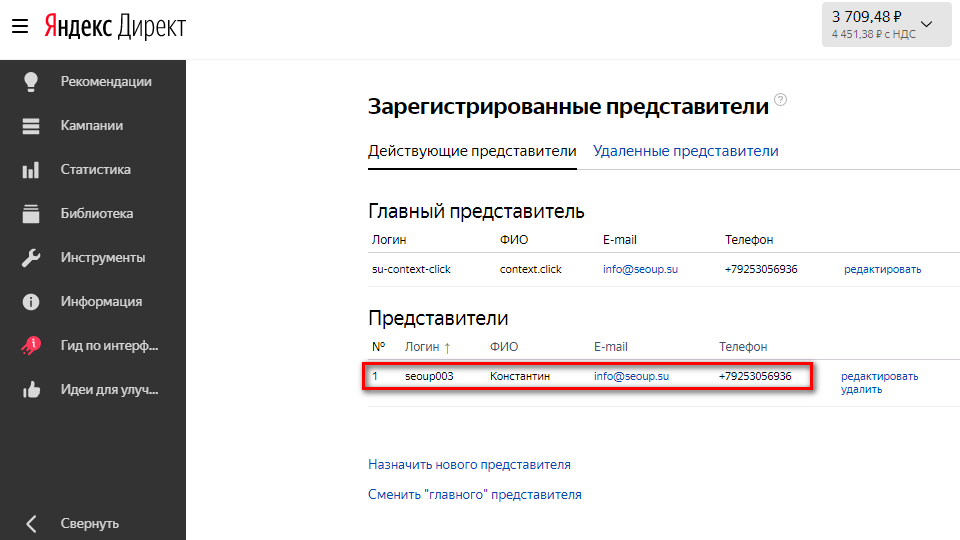 Давайте пошагово рассмотрим оба варианта.
Давайте пошагово рассмотрим оба варианта.
Для зарегистрированных в Яндексе пользователей
Чтобы предоставить другому человеку ограниченный доступ к счётчику Метрики, авторизуйтесь в сервисе и кликните по иконке настроек у нужного счётчика в списке.
Предоставить доступ можно и из меню выбранного счётчика, кликнув по разделу «Настройка».
В открывшемся окне с настройками найдите вкладку «Доступ» и кликните по ней.
Сервис предложит выбрать тип доступа к статистике — «Публичный» или «Индивидуальный». В первом случае данные по сайту будут доступны любому пользователю, а во втором — только тому, чей логин вы укажете в настройках. Чтобы предоставить ограниченный доступ второму типу пользователей, кликните по кнопке «Добавить пользователя» под разделом «Индивидуальный доступ».
Во всплывающем меню укажите логин пользователя, настройте права и, по желанию, напишите комментарий. Обратите внимание, что Яндекс не высылает уведомления о предоставлении доступа к Метрике по email — вам придётся самостоятельно сообщить об этом специалисту.
В поле «Логин» разрешается указать только данные почты на Яндексе (логин электронного ящика до символа @).
От заданных прав будет зависеть набор возможностей, который получит другой пользователь. При выборе «Только просмотр» человек сможет ознакомиться с настройками и статистикой по выбранному счётчику. Сохранять и добавлять отчёты в избранное или формировать сегменты пользователю не удастся. Полное управление счётчиком — кроме его удаления — появится, если вы выберите «Редактирование».
Сохраните внесённые изменения, кликнув по кнопке «Добавить».
В любой момент вы можете аннулировать права доступа, кликнув по иконке с крестиком в строке выбранного пользователя.
Читайте также: Как настроить цели в Яндекс.Метрике
Для остальных пользователей
Чтобы предоставить доступ к счётчику любым пользователям интернета, зайдите в «Настройки — Доступ» и сдвиньте переключатель в положение «Вкл».
После этого отобразится строка с URL, по которому будет доступна статистика выбранного счётчика.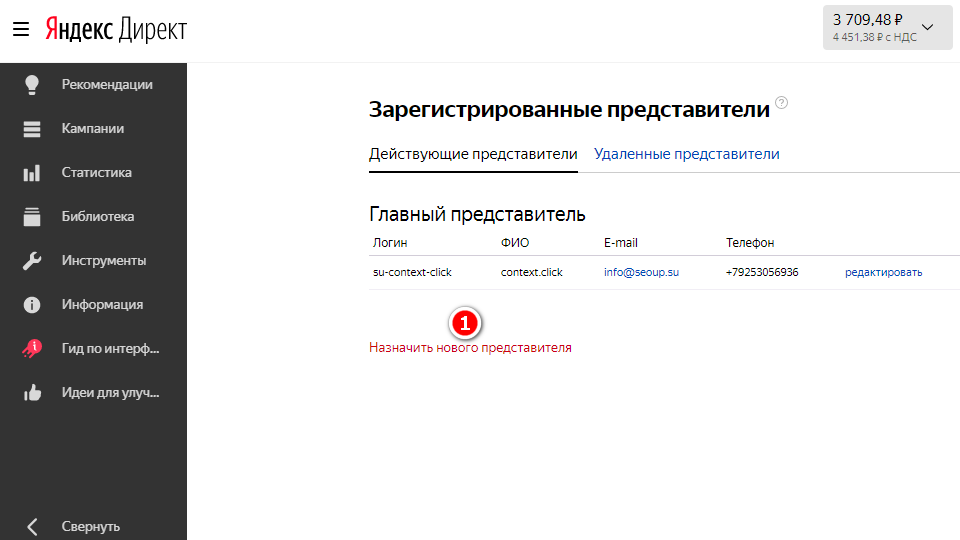
Со статистикой по сайту смогут ознакомиться не только пользователи, получившие ссылку, но и люди, кликнувшие по информеру на вашем сайте.
В таком случае пользователи не увидят данные по поисковым системам и фразам, отчёты «Директ» и «Целевой звонок», статистику по электронной коммерции. Но информацию по количеству посетителей, источникам трафика, посадочным страницам они получат.
Чтобы не показать возможным конкурентам лишние сведения, не забывайте выключать публичный доступ, если предоставляли его кому-то на время.
Гостевые доступы в Метрике и Директе помогут быстро вносить изменения в стратегию продвижения сайта, если вы нанимаете специалистов на аутсорсе. Вам не придётся тратить время на введение новых сотрудников в курс дела, выгружать данные из интерфейса сервисов, пересылать отчёты по почте. Достаточно лишь один раз правильно настроить доступ к аккаунтам, чтобы нужная информация была всегда под рукой.
Сравнение онлайн-курсов
Перед тем, как купить любой курс, сравните условия от разных школ — стоимость обучения, скидки, длительность, есть ли программа трудоустройства. Подобрать онлайн-курс >>
Реклама
Больше статей по теме:
Реклама
РЕКОМЕНДУЕМ:
НОВОСТИ
ОБЗОРЫ
СТАТЬИ
Реклама
Получение доступа к аккаунту, добавление менеджеров и привязка страниц в вашем Бизнес-Менеджерe — блог OneSpot
После создания Бизнес-Менеджера вам необходимо запомнить его id — он необходим для подключения к вашему БМ аккаунтов, находящихся вне вашего БМ
После того, как аккаунты были расшарены в ваш БМ, необходимо подключить к ним ваших менеджеров. Для этого необходимо перейти в Настройки Бизнес-Менеджера.
Далее, во вкладке Люди по кнопке Добавить Людей вы можете зарегистрировать внутри вашего БМ ваших сотрудников. Это необходимо для последующего предоставления доступа для них в аккаунты.
Это необходимо для последующего предоставления доступа для них в аккаунты.
После нажатия на кнопку Добавить Людей появится следующее меню:
Необходимо ввести e-mail вашего сотрудника, далее назначить ему роль администратора или обычного пользователя в вашем БМ, после нажать кнопку Добавить. Роль администратора необходима для тех сотрудников, которые планируют далее самостоятельно добавлять пользователей в БМ и менять их роли. Для прочих сотрудников права администратора не обязательны.
Следующим шагом является добавление сотрудников в ваши рекламные аккаунты. Для этого переходите во вкладку Аккаунты и выбираете в списке аккаунтов нужный. Далее нажимаете на кнопку Добавить Людей.
Появится следующее меню:
В данной форме необходимо выбрать из списка всех пользователей БМ тех сотрудников, которым необходимо получить доступ в аккаунт. Для каждого возможно проставить уровень доступа к аккаунту. Администратор аккаунта имеет возможность зачислять средства на кабинет, создавать и расшаривать пиксели. Рекламодателю аккаунта доступны создание рекламных кампаний, прогрузка кастомных и создание lookalike-аудиторий. Аналитику аккаунта доступен просмотр статистики по рекламным кампаниям в кабинете.
Рекламодателю аккаунта доступны создание рекламных кампаний, прогрузка кастомных и создание lookalike-аудиторий. Аналитику аккаунта доступен просмотр статистики по рекламным кампаниям в кабинете.
Для заведения кампаний также необходимо подключение к БМ Facebook-страницы компании-рекламодателя, чтобы реклама отображалась от лица данной страницы. Первым шагом необходимо привязать рекламную страницу к БМ. Для этого необходимо зайти во вкладку Страницы и нажать на кнопку Добавить страницу.
При нажатии на кнопку появится список вариантов:
При отсутствии публичной страницы в Facebook у рекламодателя на данный момент необходимо выбрать вариант Создать новую Страницу, и далее следовать инструкциям Facebook по созданию публичной страницы. При создании страницы таким способом она автоматически будет добавлена в тот БМ, из которого было инициировано создание страницы.
Если у компании-рекламодателя уже есть публичная страница, то необходимо выбрать вариант Запросить доступ к Странице. Появится следующее меню:
Появится следующее меню:
В поле необходимо ввести адрес существующей странице и, как правило, требуется после ввести пробел, чтобы поиск завершился корректно. Необходимо кликнуть на найденную страницу и нажать кнопку Запросить Доступ. Уровень доступа с правами рекламодателя необходим и достаточен для последующей реализации запуска рекламных кампаний от лица данной страницы. Администратору соответствующей публичной страницы необходимо будет через настройки публичной страницы в Facebook подтвердить запрошенные права доступа.
Для того, чтобы запускать рекламу от лица привязанной страницы, необходимо снова зайти во вкладке Страницы, но теперь нажать на кнопку Добавить людей.
Появится следующее меню:
Доступы к странице с правами рекламодателя необходимо предоставить тем пользователям вашего БМ, которые будут создавать рекламные кампании от лица данной страницы или редактировать их.
Данные успешно отправлены!
Поле заполнено не верно!
спросил
Изменено 3 года, 6 месяцев назад
Просмотрено 896 раз
Можно ли предоставить внешнему пользователю доступ только к одному файлу и не иметь другого доступа? Я имею в виду, что файл, к которому я хочу, чтобы они получили доступ, имеет около 5 уровней папок, вместо того, чтобы этот внешний человек нажимал на каждую папку, чтобы добраться до файла, возможно, есть способ, который позволяет отображать только этот файл в разделе «документы». «, когда они заходят на наш сайт SharePoint Online. Мысли? В противном случае я должен разрешить им просматривать только структуру папок, чтобы действительно видеть файл при входе в систему. Спасибо.
«, когда они заходят на наш сайт SharePoint Online. Мысли? В противном случае я должен разрешить им просматривать только структуру папок, чтобы действительно видеть файл при входе в систему. Спасибо.
- sharepoint-онлайн
- доступ
4
Да, это выполнимо. Хотя для этого требуется несколько конфигураций.
Политика общего доступа на уровне арендатора: Используйте эту политику, чтобы определить, какой уровень общего доступа разрешен в вашей организации. Если ваша организация позволяет, вы можете установить для него значение
Любой, что означает, что любой, у кого есть ссылка, может получить доступ к общему контенту. Я используюновых и существующих гостевых пользователей, поэтому им необходимо войти в систему, прежде чем получить доступ к содержимому.Общий доступ на уровне семейства веб-сайтов: по умолчанию семейство веб-сайтов настроено только для людей в организации.
 Измените его на
Измените его на Новый и существующий гость.Наконец, общий доступ на уровне документа: чтобы поделиться с внешними пользователями, перейдите к документу, которым хотите поделиться, и нажмите кнопку/значок «Поделиться» с помощью панели команд или контекстного меню. Во всплывающем окне обновите параметр ссылки до
Конкретные люди, вы можете разрешить редактирование или загрузку документа здесь или просто отключить его в зависимости от ваших требований. НажмитеКнопка «Применить», а теперь добавьте идентификатор электронной почты внешнего пользователя. Письмо будет отправлено на указанный вами адрес электронной почты. Обратитесь к видео.
9
Чтобы предоставить внешнему пользователю прямой доступ к документу, просто перейдите к документу и щелкните Общий доступ > Настройки ссылки > Определенные люди > Введите адрес электронной почты и отправьте ссылку.
Внешний пользователь не будет иметь доступа к библиотеке документов или папке, содержащей этот документ. Ссылка перенаправит пользователя к общему документу в открытом статусе.
С другой стороны, я не думаю, что ваше требование достижимо, поскольку вам нужно предоставить пользователю разрешение на доступ к библиотеке документов, чтобы он мог видеть «только этот файл для отображения в разделе «Документы»». В этом сценарии папка, содержащая документ, не будет невидимой.Ссылки:
Совместная работа с гостями над документом.
Общий доступ к файлам или папкам SharePoint.
Зарегистрируйтесь или войдите в систему
Зарегистрируйтесь с помощью Google
Зарегистрироваться через Facebook
Зарегистрируйтесь, используя адрес электронной почты и пароль
Опубликовать как гость
Электронная почта
Требуется, но не отображается
Опубликовать как гость
Электронная почта
Требуется, но не отображается
Нажимая «Опубликовать свой ответ», вы соглашаетесь с нашими условиями обслуживания, политикой конфиденциальности и политикой использования файлов cookie
.
Как предоставить доступ к сайту OneDrive для бизнеса другого пользователя в Office 365?
Office 365 OneDrive для бизнеса PnP PowerShell PowerShell SharePoint SharePoint Online SharePoint Online Management Shell Администратор семейства веб-сайтов
Салаудин Рэджек 4 комментария доступ к onedrive для бизнеса пользователей, доступ к onedrive для бизнеса другого пользователя powershell, доступ к onedrive для бизнеса другого пользователя, предоставление доступа к onedrive для бизнеса другому пользователю, предоставление доступа к onedrive для бизнеса другому пользователю powershell, как получить доступ к onedrive другого пользователя для бизнеса, как предоставить разрешение на доступ к onedrive, как предоставить доступ к onedrive другому пользователю, как предоставить разрешение на onedrive, как предоставить делегированный доступ другому пользователю на onedrive, доступ администратора onedrive в Office 365, семейство веб-сайтов onedrive для бизнеса администратор powershell, владелец onedrive
Требование: Предоставить доступ к OneDrive для бизнеса другому пользователю.
По умолчанию, когда пользователь создает личный сайт SharePoint или семейство веб-сайтов OneDrive, SharePoint назначает пользователю права основного администратора семейства веб-сайтов или владельца OneDrive. В некоторых случаях вам может потребоваться доступ к сайту OneDrive для бизнеса другого пользователя. Например, пользователь покинул компанию, и менеджер пользователя хочет получить доступ, цели резервного копирования, соответствие требованиям, делегирование, безопасность и т. д. В этой статье вы узнаете, как предоставить доступ к сайту OneDrive для бизнеса другому пользователю.
В этой статье:
- Доступ к сайту OneDrive любого пользователя в качестве глобального администратора
- Как предоставить доступ администратора другому пользователю на сайт OneDrive для бизнеса в Office 365?
- PowerShell для добавления администратора семейства веб-сайтов в OneDrive для бизнеса. Администратор
Если у вас есть права «глобального администратора», выполните следующие действия, чтобы получить доступ к OneDrive для любого пользователя в арендаторе:
- Войдите на портал администратора Microsoft по адресу https://admin.
 microsoft.com/, .
microsoft.com/, . - Разверните Пользователи >> Активные пользователи >> Найдите пользователя, чтобы получить доступ к сайту OneDrive.
- Щелкните имя пользователя, чтобы открыть панель свойств > > Щелкните вкладку «OneDrive», а затем щелкните ссылку «Создать ссылку на файлы». Это создает ссылку на сайт OneDrive пользователя и добавляет вас в качестве администратора семейства веб-сайтов на этот сайт.
Что делать, если у вас есть только права «Администратора SharePoint», но нет прав глобального администратора?
Как предоставить доступ администратора другому пользователю на сайте OneDrive для бизнеса в Office 365?Как предоставить доступ к сайту OneDrive для бизнеса другому пользователю? Чтобы получить доступ к сайту OneDrive пользователя, выполните следующие действия:
- Войдите в центр администрирования SharePoint Online.
- Нажмите «Дополнительные функции», а затем ссылку «Профили пользователей» в левой панели навигации.

- Щелкните ссылку «Управление профилями пользователей» в группе «Люди».
- Найдите и выберите профиль пользователя, к которому вы хотите получить доступ. В результатах поиска щелкните пункт меню «Управление владельцами семейства веб-сайтов» в контекстном меню.
- По умолчанию владелец семейства веб-сайтов OneDrive указан как основной администратор семейства веб-сайтов и администраторы семейства веб-сайтов. (У вас может быть только один основной администратор семейства сайтов!). Добавьте дополнительных администраторов в семейство веб-сайтов в поле «Администраторы семейства веб-сайтов». Вы можете изменить основного администратора семейства веб-сайтов, а также удалить владельца с сайта OneDrive для бизнеса.
- Нажмите «ОК», чтобы зафиксировать изменения!
Теперь вы можете получить доступ ко всем файлам и папкам для конкретного пользователя. Вместо выполнения этих действий вручную для получения доступа к сайту OneDrive вы можете использовать сценарий PowerShell, чтобы добавить разрешения администратора на сайты OneDrive для бизнеса.
PowerShell для добавления администратора семейства веб-сайтов в семейство веб-сайтов OneDrive для бизнеса
Если вам необходимо получить доступ к сайту OneDrive для бизнеса другого пользователя, вам потребуется либо изменить владельца семейства веб-сайтов, либо добавить дополнительных администраторов в семейство веб-сайтов. Используйте этот сценарий PowerShell в командной консоли SharePoint Online, чтобы добавить администратора в OneDrive для бизнеса.
# Установить параметры среды выполнения $AdminSiteURL="https://crescent-admin.sharepoint.com" $OneDriveSiteUrl="https://crescent-my.sharepoint.com/personal/biadmin_crescent_com" $SiteCollAdmin="[электронная почта защищена]" #Получить учетные данные для подключения к центру администрирования SharePoint $Cred = Получить учетные данные #Подключение к центру администрирования SharePoint Online Connect-SPOService -Url $AdminSiteURL -учетные данные $Cred #Добавить администратора семейства веб-сайтов в OneDrive Set-SPOUser -Site $OneDriveSiteUrl -LoginName $SiteCollAdmin -IsSiteCollectionAdmin $True Write-Host "Администратор коллекции веб-сайтов успешно добавлен!"
Эта оболочка PowerShell предоставляет владельцу доступ к OneDrive для бизнеса другому пользователю.
Предоставление доступа администратора ко всем коллекциям веб-сайтов OneDrive для бизнеса
Поскольку прямого пользовательского интерфейса для добавления администратора семейства веб-сайтов на сайты OneDrive для бизнеса не существует, вот сценарий PowerShell, который можно использовать для массового добавления дополнительных администраторов:
# Установить параметры среды выполнения $AdminSiteURL="https://crescent-admin.sharepoint.com" $SiteCollAdmin="[электронная почта защищена]" #Получить учетные данные для подключения к центру администрирования SharePoint $Cred = Получить учетные данные #Подключение к центру администрирования SharePoint Online Connect-SPOService -Url $AdminSiteURL -учетные данные $Cred #Получить все коллекции сайтов OneDrive для бизнеса $OneDriveSites = Get-SPOSite -Template "SPSPERS" -Limit ALL -IncludePersonalSite $True Write-Host -f Yellow "Общее количество найденных сайтов OneDrive: "$OneDriveSites.count #Добавить администратора семейства веб-сайтов в каждый OneDrive Foreach ($Site в $OneDriveSites) { Write-Host -f Yellow "Добавление администратора семейства веб-сайтов в: "$Site. URL
Set-SPOUser -Site $Site.Url -LoginName $SiteCollAdmin -IsSiteCollectionAdmin $True
}
Write-Host "Администратор семейства веб-сайтов успешно добавлен на все сайты OneDrive!" -f Зеленый
URL
Set-SPOUser -Site $Site.Url -LoginName $SiteCollAdmin -IsSiteCollectionAdmin $True
}
Write-Host "Администратор семейства веб-сайтов успешно добавлен на все сайты OneDrive!" -f Зеленый
Этот сценарий добавляет администратора семейства веб-сайтов ко всем семействам веб-сайтов OneDrive для бизнеса. Добавляя пользователя в качестве владельца сайта или администратора семейства сайтов, вы предоставляете полный доступ ко всем файлам и папкам на сайте. Как насчет добавления нового администратора на все существующие сайты, владельцем которых был конкретный пользователь?
#Параметры $TenantAdminURL = "https://crescent-admin.sharepoint.com" $OldAdminID = "[электронная почта защищена]" $NewAdminID = "[электронная почта защищена]" #Подключение к центру администрирования SharePoint Connect-SPOService -url $TenantAdminURL #Получить все сайты, владельцем которых является конкретный пользователь $Sites = Get-SPOSite -IncludePersonalSite $true -Limit All | Где {$_.Owner -eq $OldAdminID} #Добавить нового администратора в качестве владельца семейства веб-сайтов на все сайты $Сайты | ForEach-Object { Set-SPOUser -Site $_.PnP PowerShell для добавления администратора семейства веб-сайтов на сайт OneDrive Url -LoginName $NewAdminID -IsSiteCollectionAdmin $True
Write-host "Добавлен администратор семейства веб-сайтов" $_.URL
}
Url -LoginName $NewAdminID -IsSiteCollectionAdmin $True
Write-host "Добавлен администратор семейства веб-сайтов" $_.URL
}
Вот как добавить администратора семейства веб-сайтов OneDrive для бизнеса с помощью PowerShell:
#Set Runtime Parameters $AdminSiteURL="https://crescent-admin.sharepoint.com" $OneDriveSiteUrl="https://crescent-my.sharepoint.com/personal/sjackson_crescent_com" $SiteCollAdmin="[электронная почта защищена]" #Подключиться к PnP онлайн Connect-PnPOnline-Url $AdminSiteURL-Interactive #Изменить владельца OneDrive Set-PnPTenantSite -Url $OneDriveSiteUrl -Владельцы $SiteCollAdmin
Аналогично, вы можете добавить администратора семейства веб-сайтов на все сайты OneDrive для бизнеса как:
#Set Parameters $AdminSiteURL="https://crescent-admin.sharepoint.com" $SiteCollAdmin="[электронная почта защищена]" #Подключиться к PnP Online на сайте администратора арендатора Connect-PnPOnline-Url $AdminSiteURL-Interactive #Получить все сайты OneDrive $OneDriveSites = Get-PnPTenantSite -IncludeOneDriveSites -Filter "URL-подобный '-my.

- Войдите на портал администратора Microsoft по адресу https://admin.


 Измените его на
Измените его на  microsoft.com/,
microsoft.com/,


 URL
Set-SPOUser -Site $Site.Url -LoginName $SiteCollAdmin -IsSiteCollectionAdmin $True
}
Write-Host "Администратор семейства веб-сайтов успешно добавлен на все сайты OneDrive!" -f Зеленый
URL
Set-SPOUser -Site $Site.Url -LoginName $SiteCollAdmin -IsSiteCollectionAdmin $True
}
Write-Host "Администратор семейства веб-сайтов успешно добавлен на все сайты OneDrive!" -f Зеленый
 Url -LoginName $NewAdminID -IsSiteCollectionAdmin $True
Write-host "Добавлен администратор семейства веб-сайтов" $_.URL
}
Url -LoginName $NewAdminID -IsSiteCollectionAdmin $True
Write-host "Добавлен администратор семейства веб-сайтов" $_.URL
}
